CMS «ГИРВАС» — это современная система управления содержимым, предназначенная для быстрого развёртывания и администрирования веб-проектов различных направлений: от сайта-визитки до корпоративного сайта. Хостинг TimeWeb (АО «ТаймВэб») предоставляет стабильную инфраструктуру, оптимальную для работы с этой платформой.
В данной инструкции рассмотрим процесс установки «ГИРВАС» на серверы TimeWeb: от загрузки дистрибутива до базовой настройки. Руководство составлено для пользователей с разным уровнем подготовки — все шаги описаны подробно, но без избыточной технической сложности.
Регистрация на сайте TimeWeb и выбор тарифного плана
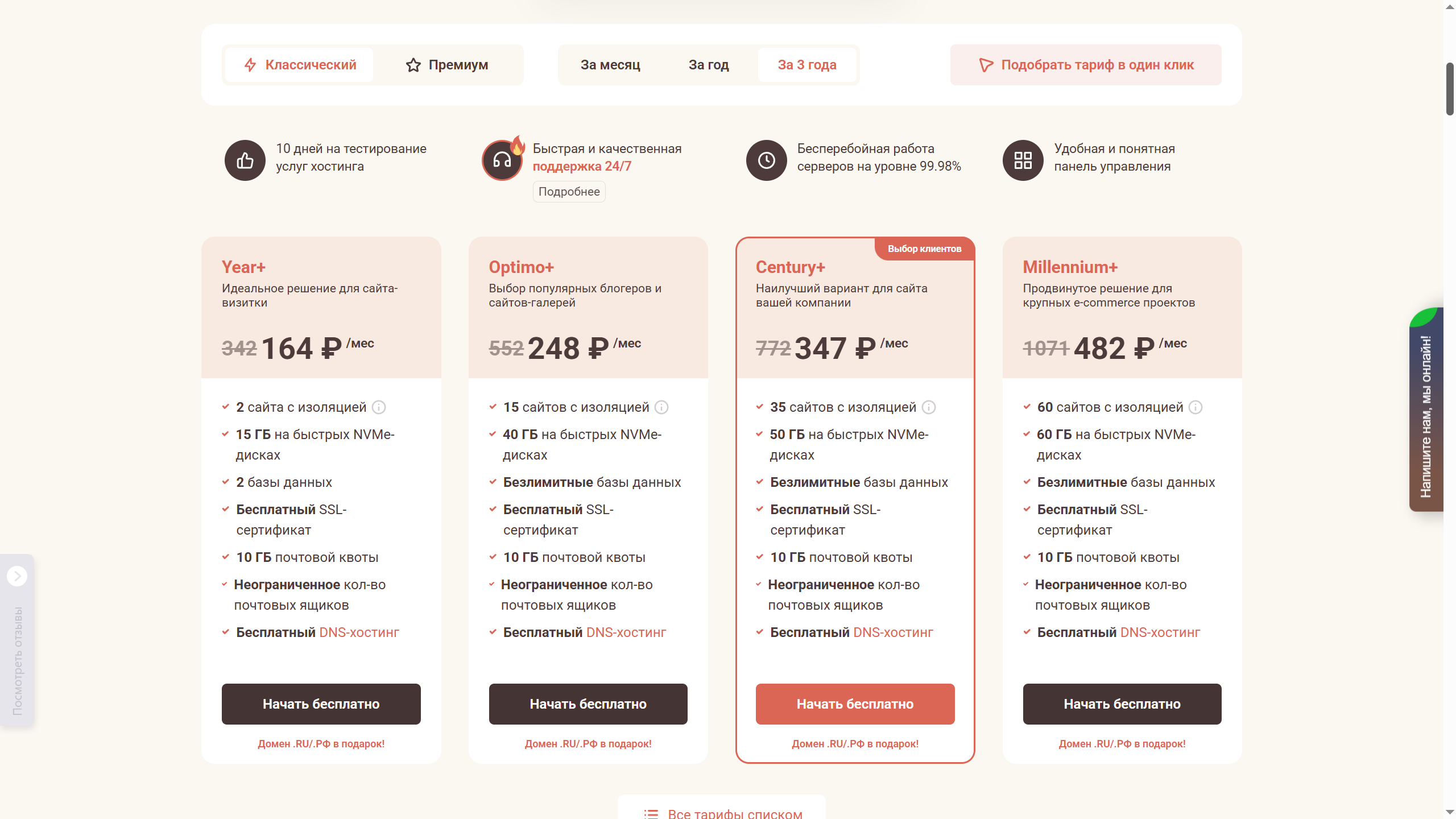
Перед установкой CMS «ГИРВАС» необходимо зарегистрироваться на хостинге TimeWeb и выбрать подходящий тариф. TimeWeb предлагает гибкие условия, включая 10 дней бесплатного тестирования услуг, что позволяет оценить производительность перед оплатой.
Ключевые особенности тарифов:
- Техническая поддержка — оперативное решение вопросов через тикет-систему или чат.
- Гарантированная uptime — уровень доступности сервера до 99,9%.
- Безопасность — бесплатный SSL-сертификат для защиты данных.
- Масштабируемость — возможность увеличения ресурсов (CPU, RAM, дискового пространства) при росте нагрузки.
Как выбрать тариф:
- Определите требования к проекту:
- Для небольших сайтов подойдёт тариф «Хостинг» (от 347 ₽/мес).
- Для высоконагруженных проектов — «VPS» или «Выделенный сервер» (от 1 482 ₽/мес).
- Скидка 15–20% при долгосрочной оплате.
- Бесплатный перенос сайта при переходе с другого хостинга.
Процесс регистрации:
- Перейдите на официальный сайт TimeWeb.
- Нажмите «Зарегистрироваться» и заполните контактные данные.
- Выберите тариф и период оплаты (месяц/год).
- Активируйте тестовый период (если требуется).
После оплаты вы получите доступ к панели управления, где можно приступить к установке «ГИРВАС».
Примечание: Если возникнут сложности, служба поддержки TimeWeb поможет настроить сервер.
Обзор панели управления TimeWeb после регистрации
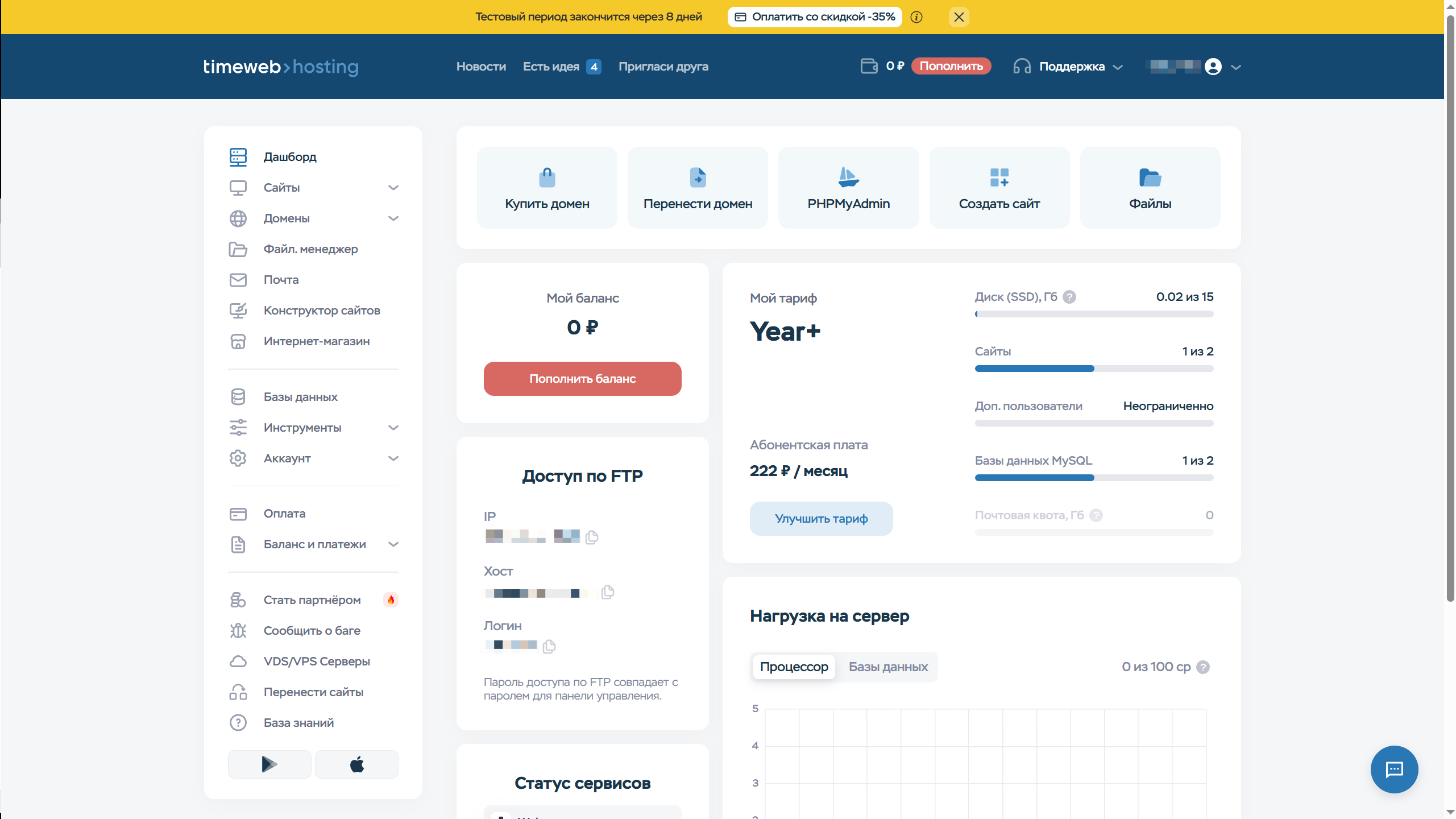
После успешной регистрации и выбора тарифа вы получите доступ к панели управления хостингом TimeWeb. Интерфейс разделён на несколько ключевых разделов, которые понадобятся для дальнейшей установки CMS «ГИРВАС»:
Основные разделы панели:
- Файловый менеджер
- Позволяет загружать, редактировать и управлять файлами сайта напрямую через браузер.
- Для установки «ГИРВАС» потребуется загрузить архив с системой именно сюда.
- Здесь можно создать новую базу данных и пользователя для CMS.
- Потребуется при установке (логин, пароль, имя БД).
- Хост, логин и пароль для доступа к файлам через FTP-клиент (например, FileZilla).
- Пароль совпадает с паролем от панели управления.
- Инструмент для администрирования MySQL-баз.
- Может понадобиться для ручного импорта данных.
- Отображает нагрузку на сервер (CPU, дисковое пространство).
- Важно следить за лимитами тарифа.
Если ваш тариф включает 15 ГБ дискового пространства (как в примере), убедитесь, что этого достаточно для CMS и будущих материалов сайта. Для проектов с высокой нагрузкой рассмотрите VPS-тарифы. Сама же система управления занимает не более 100 МБ.
Скачивание дистрибутива CMS «ГИРВАС» с GitFlic
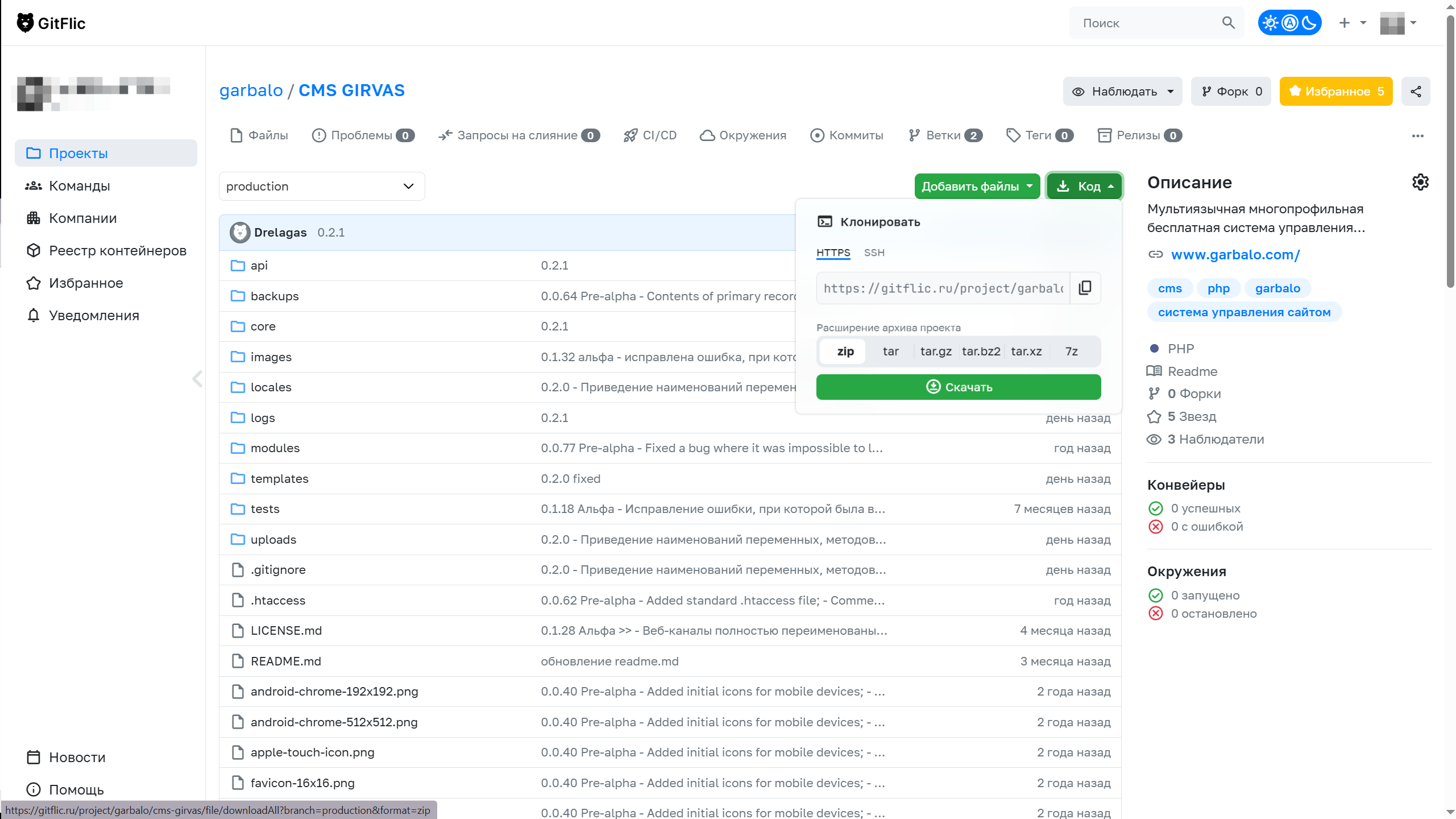
Перед установкой необходимо получить актуальную версию системы. Официальный репозиторий проекта размещён на платформе GitFlic (российский аналог GitHub). Вот как это сделать:
- Перейдите в репозиторий CMS «ГИРВАС».
- Скачивание архива
- Нажмите кнопку «Скачать» (обычно в формате .zip или .tar.gz).
- Сохраните архив на компьютер. Пример названия: girvas-core-0.2.1.zip.
Важно!
- Проверьте, что в архиве есть все ключевые папки: core, modules, templates (см. структуру на скриншоте).
- Наличие зависимостей (например, PHP-модули) - они перечислены в файле README.md
- Альтернативный метод
- Git-клонирование (для разработчиков): git clone https://gitflic.ru/project/garbalo/cms-girvas.git
Загрузка и распаковка архива CMS «ГИРВАС» на хостинг TimeWeb
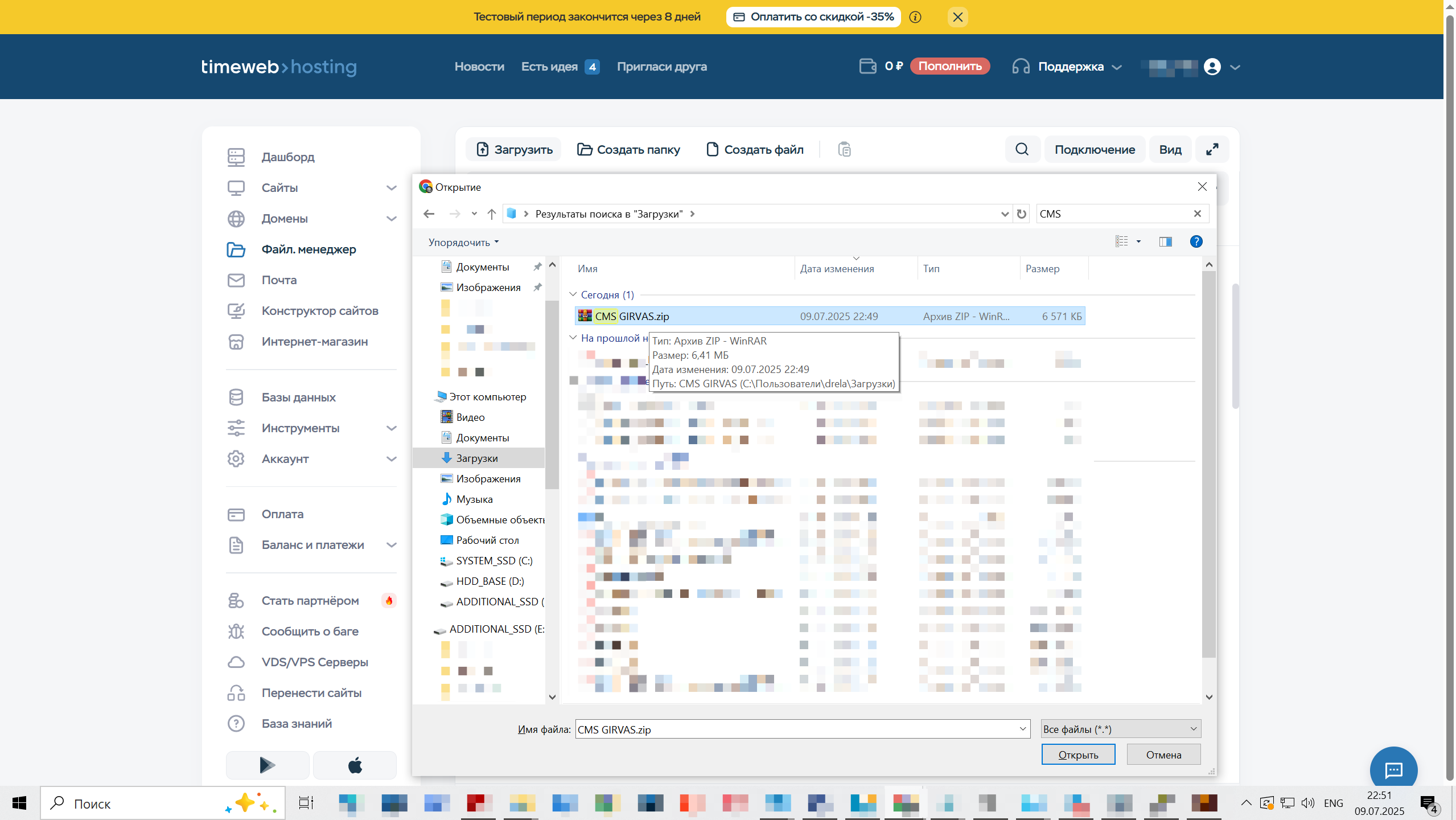
Теперь, когда архив с дистрибутивом CMS «ГИРВАС» скачан, необходимо загрузить его на сервер и подготовить к установке. В этом разделе мы рассмотрим два способа загрузки: через встроенный файловый менеджер и FTP-клиент.
Загрузка архива через файловый менеджер TimeWeb
- Войдите в панель управления TimeWeb и перейдите в раздел «Файловый менеджер».
- Откройте корневую директорию вашего сайта (обычно public_html). Если сайт новый, эта папка может быть пустой.
- Нажмите кнопку «Загрузить» (см. скриншот) и выберите архив с CMS «ГИРВАС» (например, CMS GIRVAS.zip, как на скриншоте).
- Дождитесь завершения загрузки. Файл появится в списке.
Распаковка архива
- В файловом менеджере найдите загруженный архив.
- Кликните по нему правой кнопкой мыши и выберите «Распаковать» (или нажмите соответствующую кнопку в интерфейсе).
- Укажите папку для распаковки — выберите текущую директорию (public_html).
- Подтвердите действие. Система автоматически создаст папки и файлы CMS.
Проверка результата
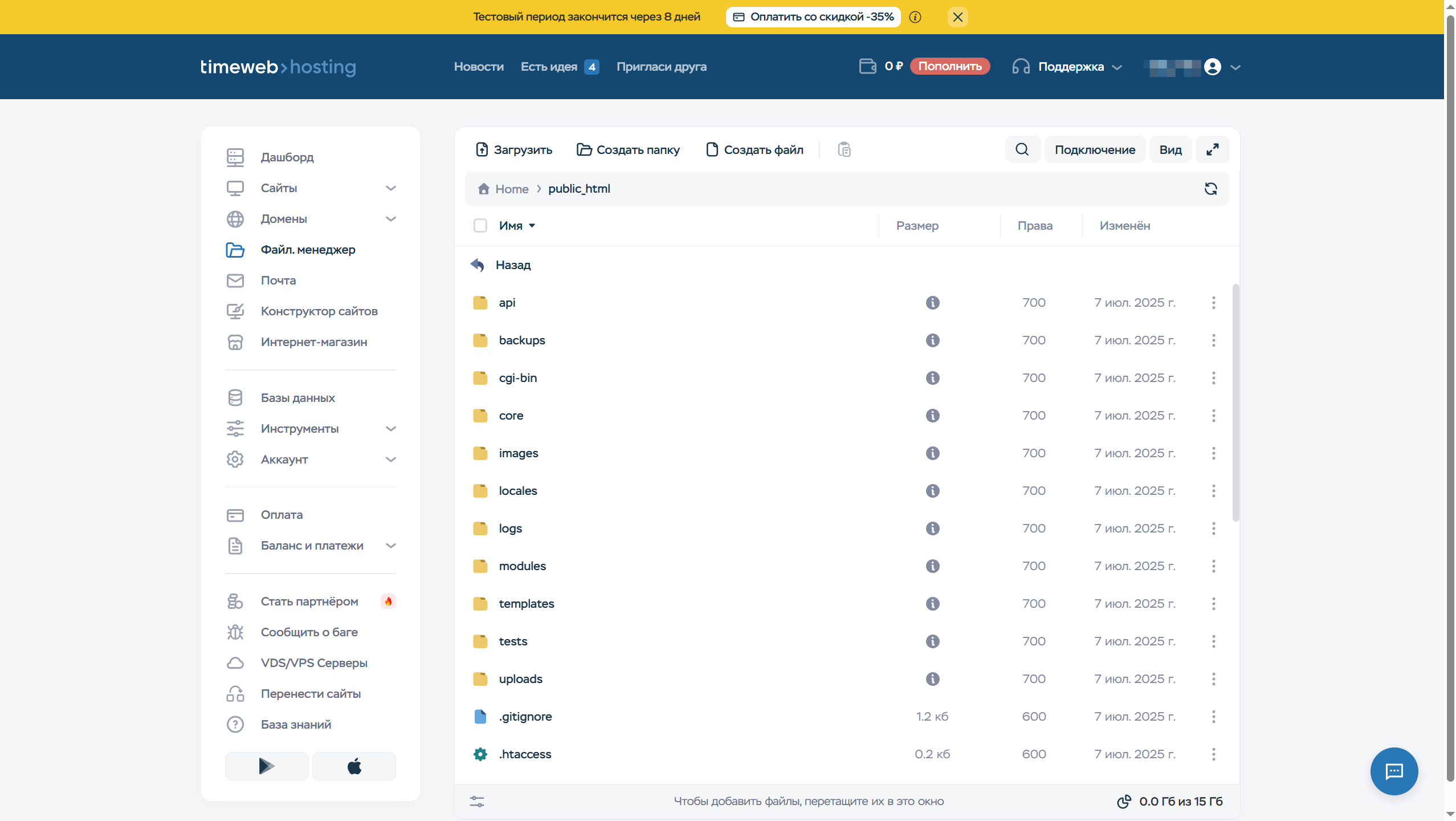
После распаковки в директории public_html должны появиться файлы и папки системы, например:
- core/ — ядро CMS,
- modules/ — модули,
- templates/ — шаблоны (темы),
- uploads/ — папка для загрузок.
Важно!
- Убедитесь, что права доступа к папкам uploads/, logs/ и другим системным директориям установлены в 755 (для папок) и 644 (для файлов). Это можно сделать через файловый менеджер во вкладке «Права доступа» (CHMOD).
- Если файлы не отображаются, попробуйте обновить страницу или проверить архив на целостность.
- После распаковки в корне системы должен отсутствовать пустой файл «INSTALLED». В противном случае установка смой системы будет невозможна.
Альтернативный способ: загрузка через FTP
- Используйте FTP-клиент (например, FileZilla).
- Подключитесь к серверу TimeWeb, используя данные из раздела «Доступ по FTP» (хост, логин, пароль).
- Загрузите архив в public_html и распакуйте его через файловый менеджер или команду unzip в SSH (если доступен).
Создание базы данных MySQL для CMS «ГИРВАС» в панели TimeWeb
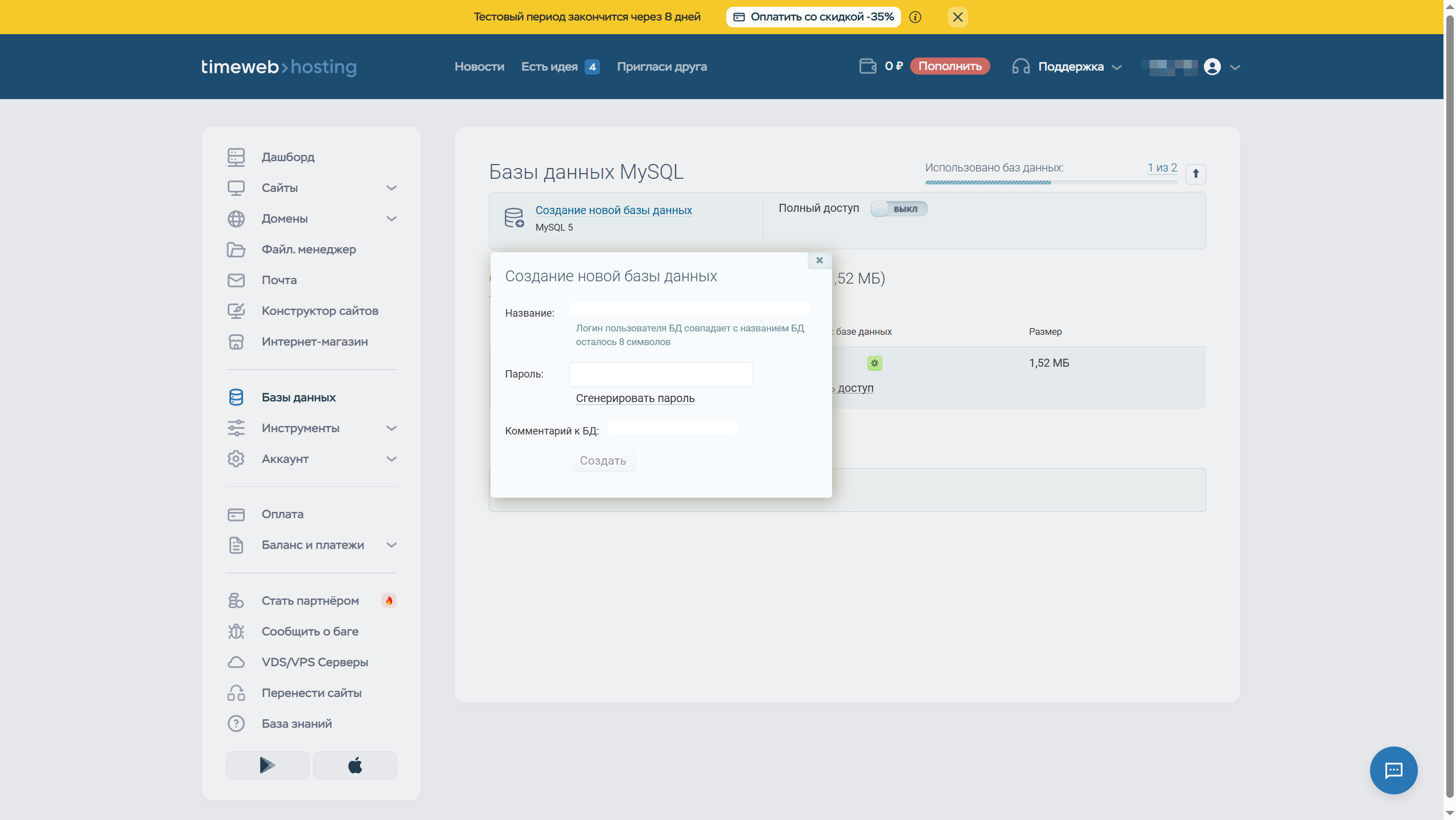
Для работы CMS «ГИРВАС» требуется база данных MySQL или PostgreSQL (в примере разберем MySQL). В этом разделе мы подробно разберём процесс её создания через панель управления TimeWeb.
Переход в раздел управления базами данных
- Войдите в панель управления TimeWeb.
- В меню выберите раздел «Базы данных» → «Базы данных MySQL».
Создание новой базы данных
- Нажмите кнопку «Создать базу данных».
- Заполните параметры:
- Название базы: придумайте имя (например, girvas_db). Ограничение: 8 символов (логин пользователя совпадает с названием БД).
- Пароль: нажмите «Сгенерировать пароль» или придумайте сложный пароль самостоятельно, либо воспользуйтесь генератором паролей. Сохраните его в надёжном месте — он понадобится при установке CMS.
Проверка созданной базы
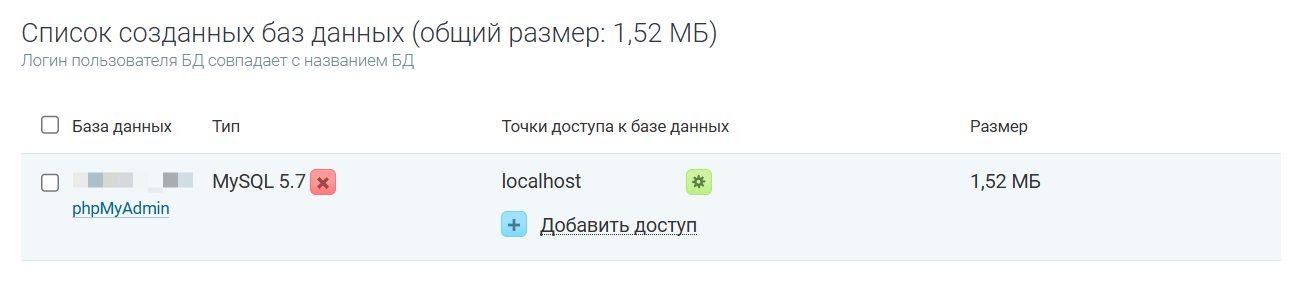
После успешного создания в списке баз данных появится новая запись с указанием:
- Имя базы (например, u123_girvasdb),
- Тип (в примере MySQL 5.7),
- Точки доступа к базе данных (обычно localhost),
- Размер
Запишите эти данные. Они потребуются на этапе установки CMS:Важно!
- Имя базы,
- Логин,
- Пароль,
- Хост (localhost).
Обратите внимание, что для управления БД можно использовать «phpMyAdmin» - в него можно перейти, кликнув по ссылке с подписью «phpMyAdmin» сразу под наименованием базы данных (как на скриншоте выше).
Теперь можно приступать к установке системы, исходя из официальной документации по установке.
Результат установки CMS «ГИРВАС»
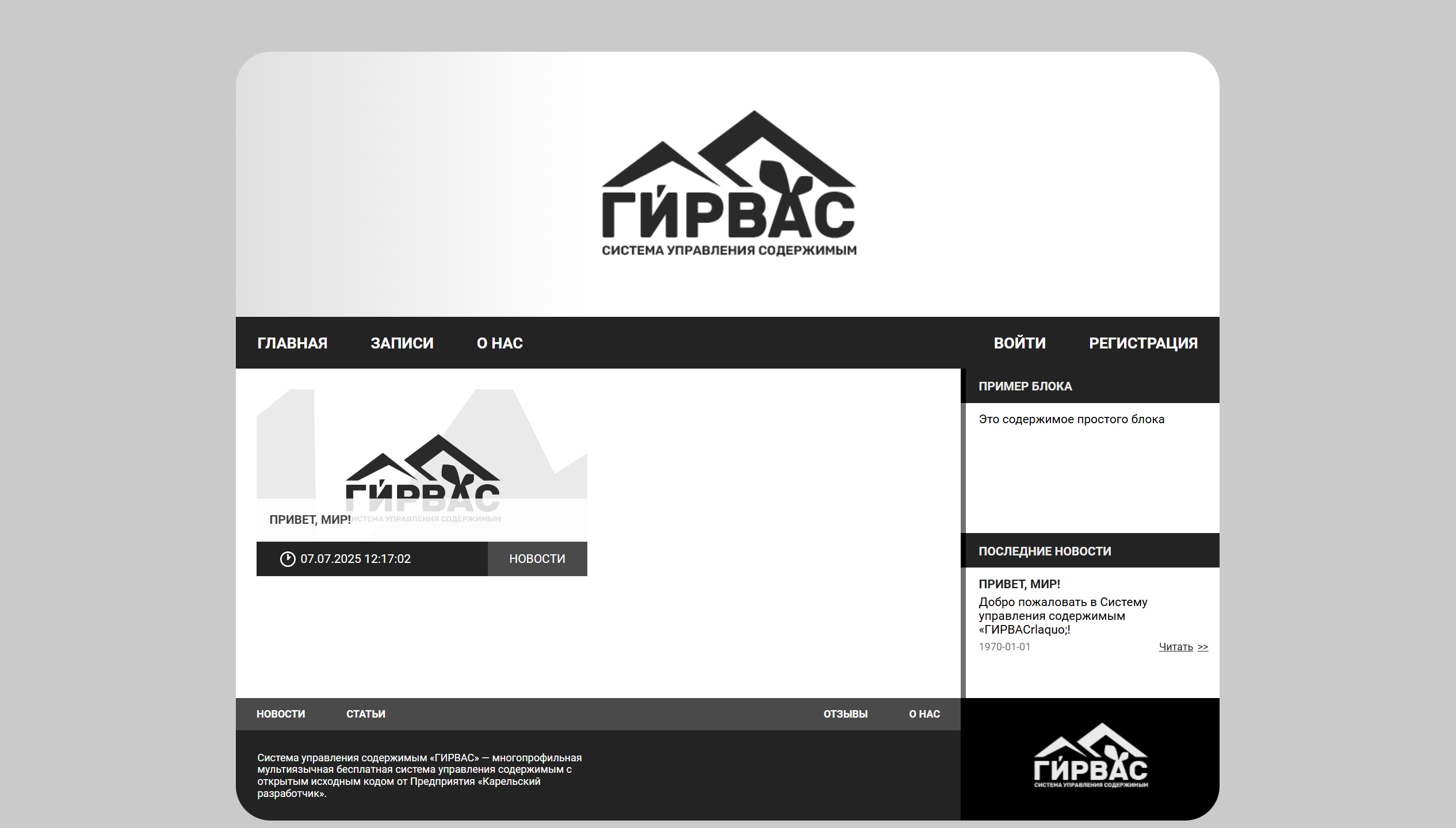
Если вы все сделали правильно, придерживаясь инструкции и официальной документации по установке, то в конечном итоге по адресу вашего сайта вы увидите первичную тему сайта, работающего на базе системы управления содержимым «ГИРВАС».
Удачи!

Комментарии